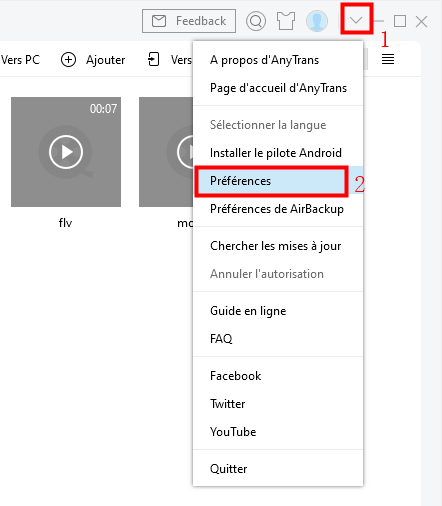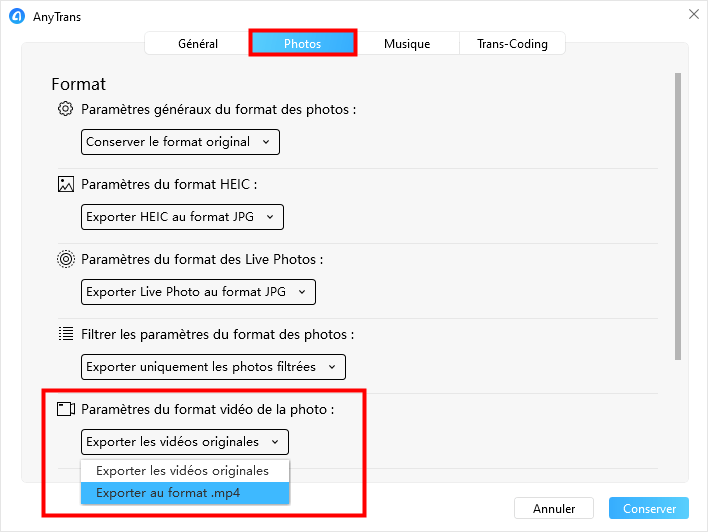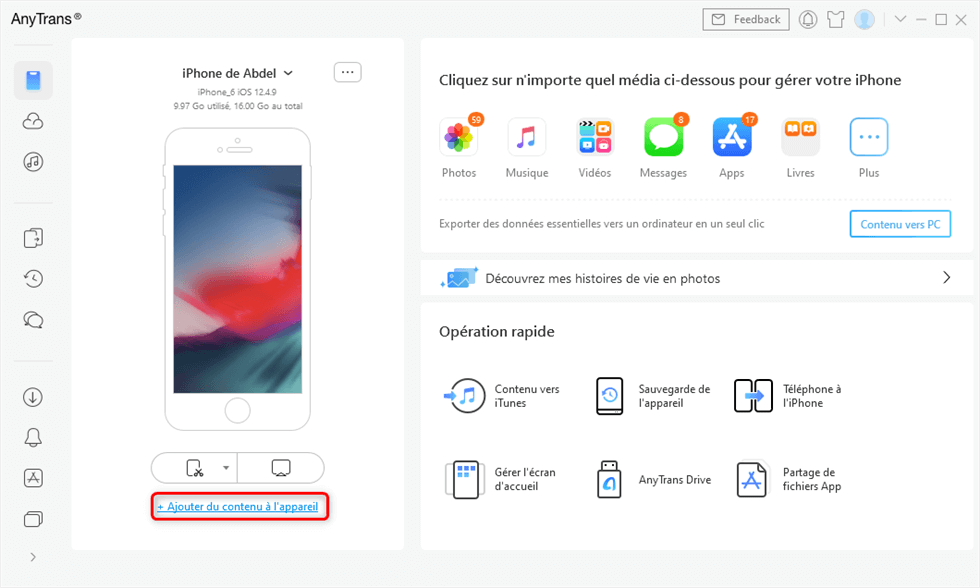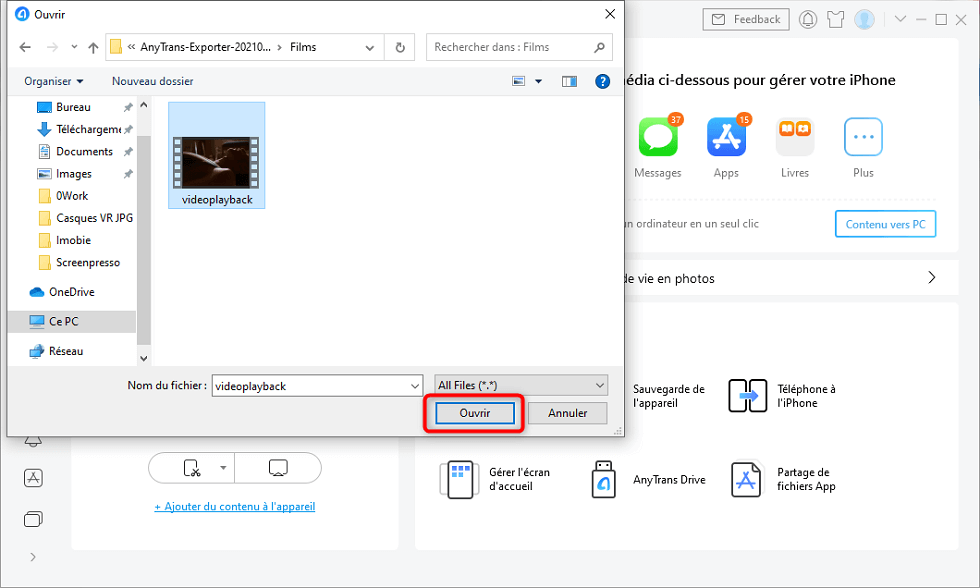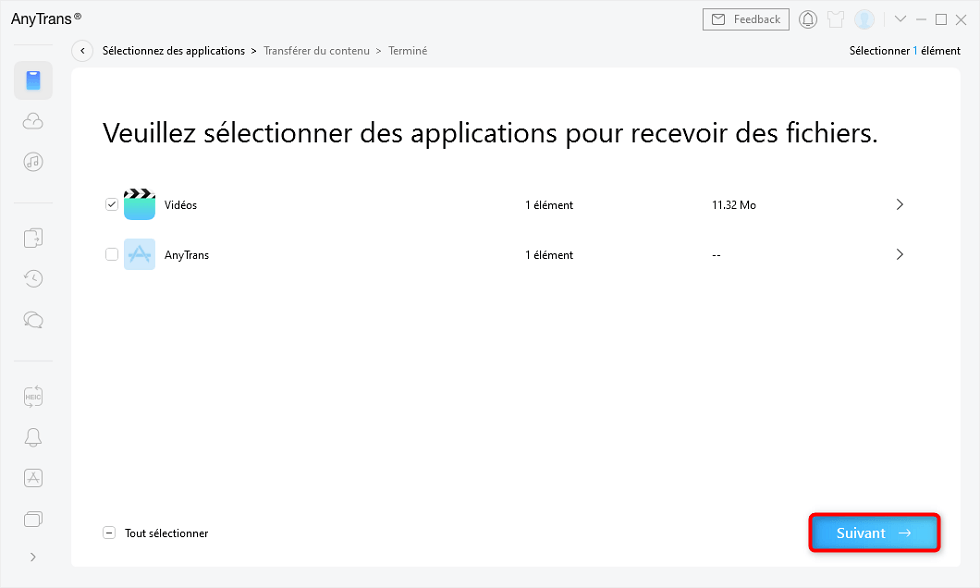Comment convertir vidéo iPhone en MP4 directement
Cet article vous montre comment convertir une vidéo iPhone en MP4, et comment mettre une vidéo MP4 sur iPhone.
Ronnie Martin | Dernière mise à jour le: 18/04/2023
964 Mots|3Minutes
Sommaire
1. Pourquoi faut-il convertir en MP4 ?
2. Comment convertir vidéo iPhone en MP4 facilement avec AnyTrans
3. Comment mettre vidéo MP4 sur iPhone depuis votre PC
L’un des grands avantages de l’iPhone est la qualité étonnante des photos et des vidéos qu’il capture. Il existe même des courts-métrages qui ont été tournés entièrement à l’aide d’iPhones.
Les vidéos capturées sont enregistrées dans l’application Photos pour être visionnées ultérieurement. Ces vidéos sont stockées au format MOV, qui peut être lu aussi bien sur votre iPhone que sur un Mac.
Le problème est que toutes les plateformes ne prennent pas en charge le format de fichier MOV. Par exemple. Alors, comment rendre vos vidéos iPhone compatibles avec d’autres systèmes comme Windows? Lisez la suite.
Articles recommandés:Transfert des photos de PC vers iPhone >
1. Pourquoi faut-il convertir en MP4 ?
Afin de transférer vos vidéos filmées avec votre iPhone vers un autre appareil Android ou Windows, vous devez les convertir en MP4, car ces systèmes d’exploitation ne prennent pas en charge les vidéos en format MOV. Sur Windows par exemple, vous devez installer un logiciel tiers afin de visionner les vidéos MOV enregistrées par un iPhone. Et sur Android, vous devez également installer une application tierce. Donc, il est préférable de les convertir pour ne pas installer des logiciels et des applications qui ralentissent votre système d’exploitation.
2. Comment convertir vidéo iPhone en MP4 facilement avec AnyTrans
AnyTrans est un convertisseur vidéo iPhone en mp4, qui peut vous aider à convertir les vidéos iPhone au format MP4 en ligne. Il s’agit essentiellement d’un outil de gestionnaire iOS, mais vous pouvez également l’utiliser pour vos tâches de conversion de fichiers. Une fois que vous avez importé vos vidéos de votre iPhone sur votre ordinateur, vous pouvez lancer le processus de conversion et obtenir vos vidéos au format MP4.
Voici quelques-unes des fonctionnalités offertes par AnyTrans :
- Convertir les divers types de données enregistrées sur iPhone, comme la conversion de musique MP3 en sonnerie, HEIC en jpg, photo en PDF, etc.
- Transférer facilement des vidéos sur iPhone vers un PC Windows ou un Mac.
- Transférer sélectivement de votre contenu de votre iPhone vers votre ordinateur et vice versa.
- Interface facile à utiliser. Rapide et moderne
Si vous souhaitez apprendre à convertir video iPhone en MP4 à l’aide de cette application, voici comment procéder :
- La première chose à faire est de télécharger et d’installer AnyTrans sur votre ordinateur.
- Branchez votre iPhone à votre ordinateur à l’aide d’un câble USB ou WiFi, puis lancez AnyTrans pour commencer le processus de conversion.
- Dans l’interface principale de l’application, cliquez sur l’option “Plus ” pour afficher la liste des vidéos disponibles sur votre appareil.

Cliquez sur Plus
- Vous verrez la liste de toutes les vidéos de votre iPhone sur votre écran. Avant de transférer les vidéos sur PC, vous pouvez définir le format vidéo dans les préférences.
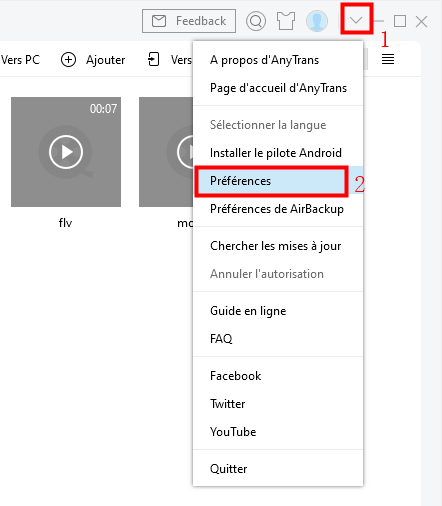
Cliquer sur Préférences
- Cliquez sur l’option de Photos > Paramètres du format vidéo de la photo > Exporter au format .mp4.
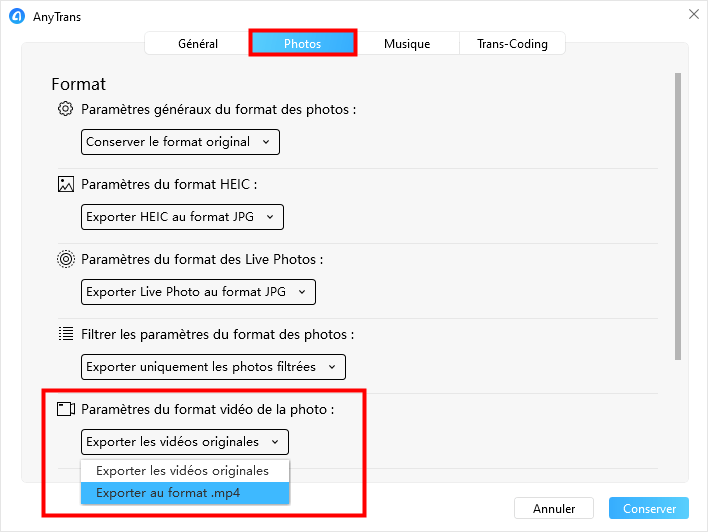
Exporter les vidéos au format mp4
- Sélectionnez les vidéos que vous voulez convertir en MP4 en cliquant dessus, puis cliquez sur le bouton « Vers PC » en haut. Les vidéos seront envoyées à votre ordinateur en MP4.
- Vous verrez ce qui suit lorsque vos vidéos seront transférées sur votre ordinateur.

Transférer des vidéos iPhone vers ordinateur
3. Comment mettre vidéo MP4 sur iPhone depuis votre PC
Si vous souhaitez mettre une vidéo MP4 sur iPhone ou convertir YouTube en MP4 iPhone, vous pouvez le faire avec AnyTrans. Si vous avez téléchargé une vidéo MP4 de YouTube ou un autre site, voici comment faire pour la transférer à votre iPhone :
- Pour commencer, lancez AnyTrans et connectez votre iPhone au PC.
- Ensuite, cliquez sur « Ajouter du contenu à l’appareil ».
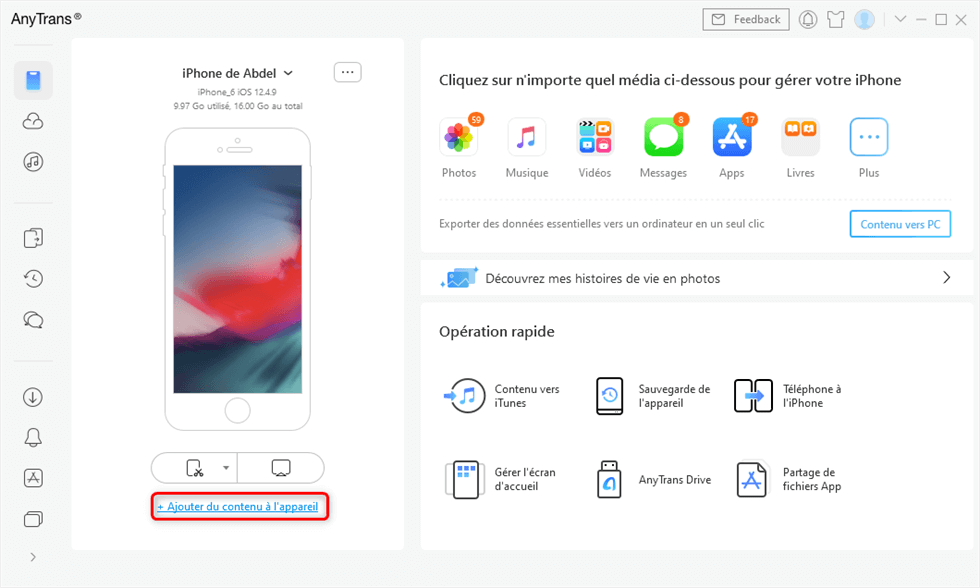
Ajouter du contenu à l’appareil
- Après cela, sélectionnez la vidéo que vous souhaitez transférer puis cliquez sur « Ouvrir ».
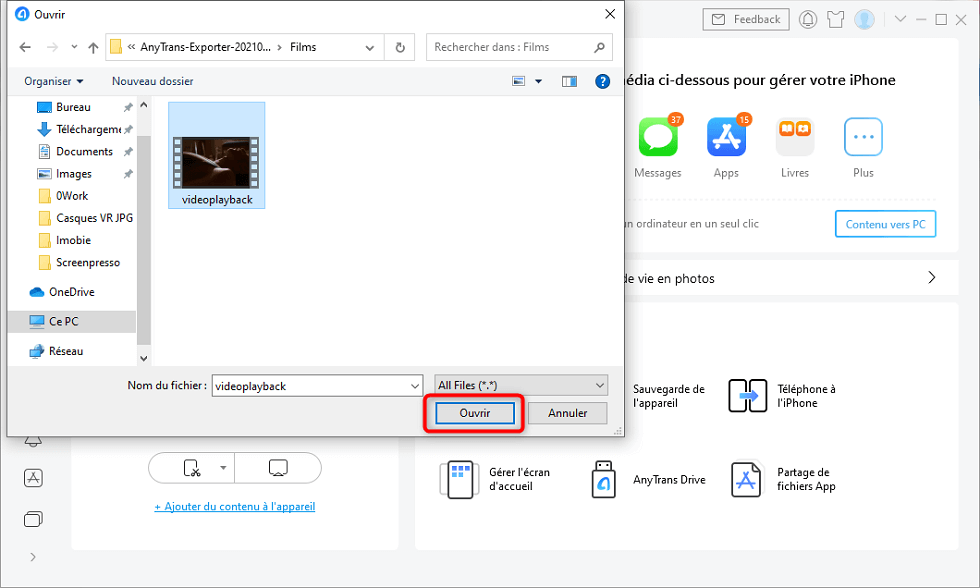
Sélectionner la vidéo
- Enfin, sélectionnez « Vidéos» puis cliquez sur « Suivant ».
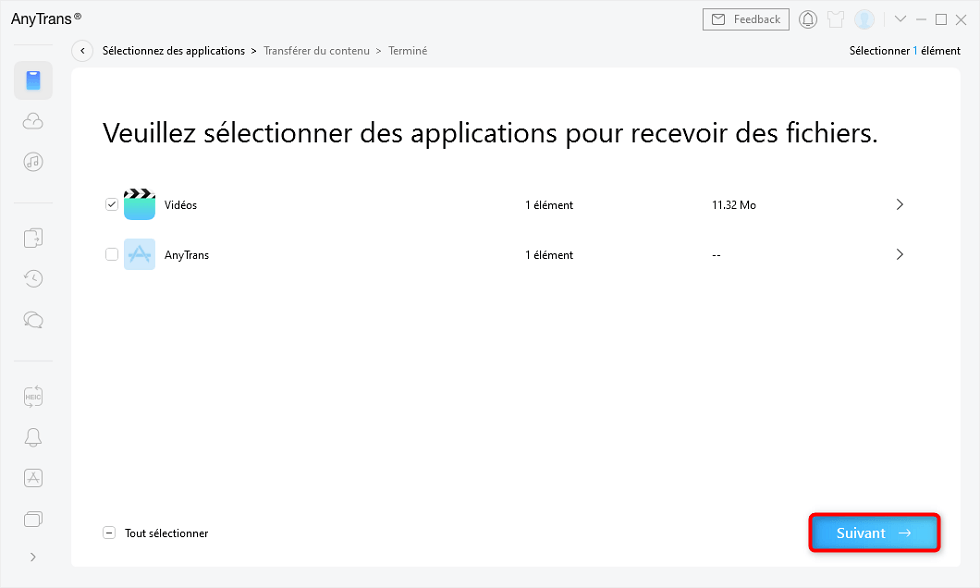
Vidéos
En savoir plus: Comment enregistrer son écran avec le son >
Conclusion
Et voilà, vous savez maintenant comment convertir une vidéo iPhone en MP4 ainsi que comment transférer une vidéo MP4 vers un iPhone grâce à ce tutoriel.
N’hésitez pas à partager ce tuto afin que d’autres utilisateurs puissent convertir video iPhone en MP4.
AnyTrans – Changer la vidéo iPhone en MP4
- Liberté : Transférez librement des données entre iPhone, iPad, iPod, iTunes, iCloud et PC
- Simplicité : Gérez vos appareils iOS en quelques clics, aucune connaissance technique requise.
- Intégrité : Prend en charge 27 types de données iOS telles que la musique, les photos, les vidéos, les contacts, etc.
- Haute vitesse : Une vitesse de transfert de données rapide, ce qui vous fait gagner du temps.
Essai Gratuit *100% Propre & Sûr
Ronnie Martin
Membre de l'équipe iMobie et fan d'Apple, adore aider plus d'utilisateurs à résoudre divers types de problèmes liés à iOS et Android.
FocuSee
Screenify
AnyEnhancer
Vozard
AnyMiro
AnyFix
 PhoneClean
PhoneClean MacClean
MacCleanWinOptimizer
 M1 App Checker
M1 App CheckerHeic Converter